مقدمة
يمكن أن تكون مشاكل اتصال منفذ الصوت الأمامي في جهاز الكمبيوتر محبطة، خاصةً عندما تكون في منتصف مهمة مهمة أو ترغب في ترفيه متواصل. يمكن أن تعطل مشاكل الصوت سير العمل الخاص بك أو تجربة الألعاب أو أي نشاط متعلق بالصوت. تم تصميم هذا الدليل الشامل لمساعدتك في تشخيص وحل مشكلة اتصال منفذ الصوت الأمامي في جهاز الكمبيوتر الخاص بك. سنرشدك لفهم المشكلة، وتحديد الأسباب الشائعة، واتخاذ الخطوات اللازمة لحل المشكلات المتعلقة بالأجهزة والبرامج. بالإضافة إلى ذلك، سنغطي بعض التدابير الوقائية لمساعدتك على تجنب المشاكل المستقبلية.
إن فهم المشكلة ومعرفة من أين تبدأ يمنحك ميزة كبيرة. لذا، دعونا نتعمق في التفاصيل ونكتشف كيفية حل مشكلة اتصال منفذ الصوت الأمامي في جهاز الكمبيوتر بكفاءة.

فهم المشكلة: مشاكل اتصال منفذ الصوت الأمامي في جهاز الكمبيوتر
منفذ الصوت الأمامي في جهاز الكمبيوتر الخاص بك غير عملي، وقد يرجع ذلك إلى مجموعة متنوعة من الأسباب. يربط هذا المنفذ سماعات الرأس أو مكبرات الصوت أو الميكروفونات بجهاز الكمبيوتر الخاص بك ولكن يمكن أن يتعطل أحياناً. عند مواجهة مثل هذه المشاكل، من المهم تحليل المشكلة إلى مكوناتها الأساسية: الأجهزة والبرامج.
في بعض الأحيان، قد يبدو أن منفذ الصوت جيد، ولكن هناك مشاكل أعمق تؤثر على وظيفته. قد يكون الاتصال غير محكم، أو تراكم الغبار، أو إعدادات البرامج التي لم يتم تكوينها بشكل صحيح. بالمثل، يمكن أن تساهم التعريفات وإعدادات النظام أيضاً في المشكلة. يمكن لمعرفة الأعراض النموذجية ومعرفة ما يجب البحث عنه مساعدتك في استكشاف الأخطاء وإصلاحها بشكل فعال.
من خلال فهم ما إذا كانت المشكلة تتعلق بالأجهزة أو البرمجيات، يمكنك توفير الكثير من الوقت. دعونا نبدأ بتحديد الأسباب الشائعة قبل الغوص في دليل استكشاف الأخطاء وإصلاحها خطوة بخطوة.
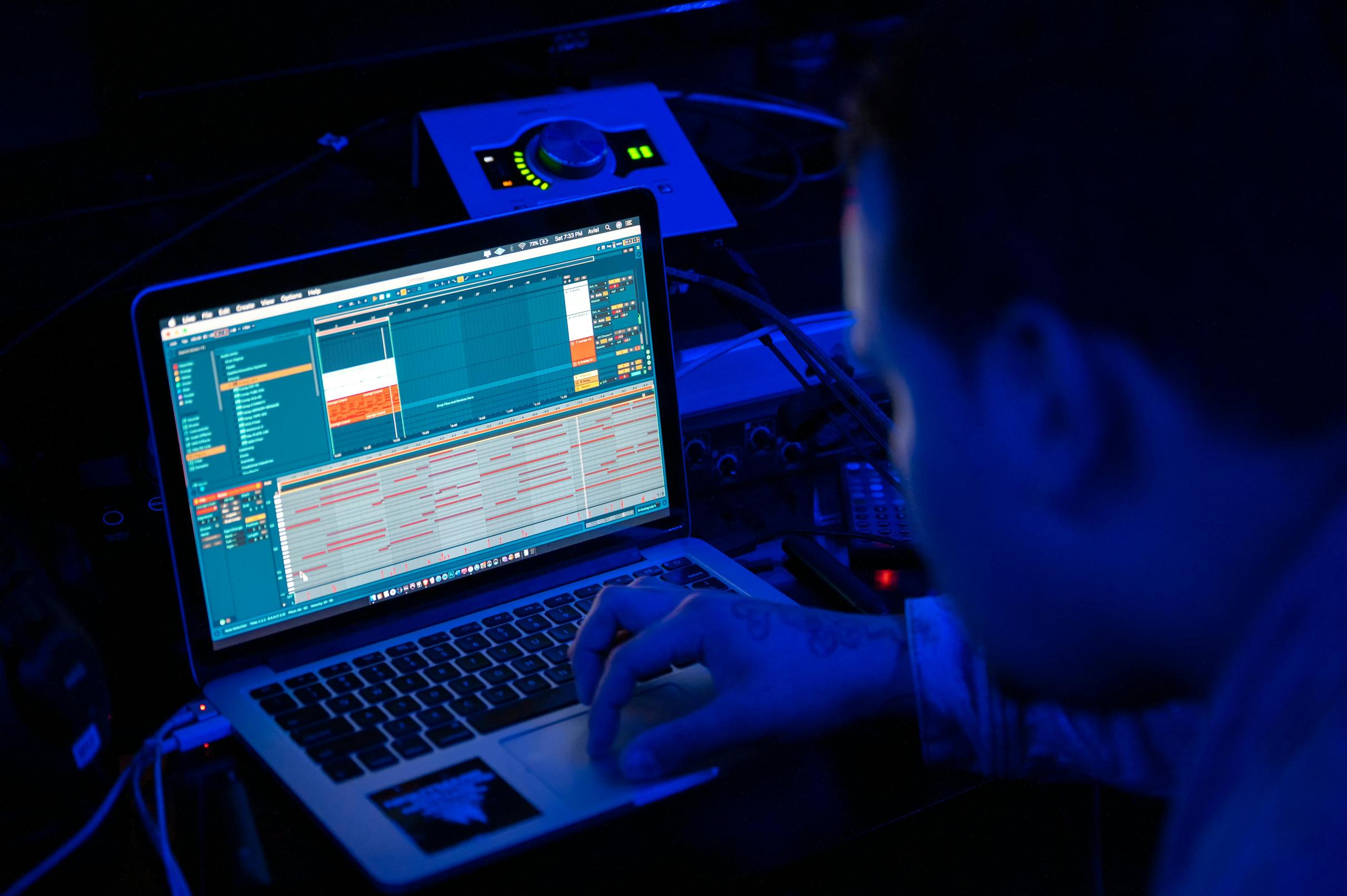
الأسباب الشائعة لمشاكل منفذ الصوت الأمامي في جهاز الكمبيوتر
يمكن أن تكون هناك عدة عوامل تؤدي إلى عدم عمل اتصال منفذ الصوت الأمامي في جهاز الكمبيوتر بشكل صحيح. ها هي بعض الأسباب الشائعة:
- الاتصالات الفضفاضة: مع مرور الوقت، يمكن أن تصبح الاتصالات الداخلية فضفاضة بسبب التآكل.
- الغبار والحطام: يمكن أن يؤدي تراكم الغبار أو الحطام داخل منفذ الصوت إلى تعطيل الاتصال الجيد.
- المنفذ المعطوب: قد تمنع الأضرار المادية التي لحقت بالمنفذ من عمله.
- إعدادات الصوت غير الصحيحة: قد لا يتم تكوين إعدادات البرامج لاستخدام منفذ الصوت الأمامي.
- التعريفات العتيقة أو الفاسدة: يجب تحديث تعريفات الصوت أو استبدالها إذا كانت تالفة.
- مشاكل اللوحة الأم: يمكن أن تؤثر مشاكل اللوحة الأم أيضاً على منافذ الصوت الأمامية.
- أخطاء نظام التشغيل: في بعض الأحيان، يمكن أن تتداخل الأخطاء داخل نظام التشغيل مع إعدادات الصوت.
يمكن أن يساعدك فهم هذه الأسباب الشائعة في تحديد مصدر المشكلة، مما يجعل عملية استكشاف الأخطاء وإصلاحها أكثر قابلية للإدارة.
خطوات التشخيص الأولية قبل الاستكشاف العميق للأخطاء
قبل الدخول في استكشاف الأخطاء وإصلاحها المعقدة، إليك بعض خطوات التشخيص الأولية التي يجب مراعاتها:
- التحقق من الاتصالات: تأكد من أن منفذ الصوت وكابلاته موصلة بإحكام. في بعض الأحيان، قد يكون الجاك غير محكم أو غير مدخلاً بشكل صحيح هو السبب الجذري.
- تفحص منفذ الصوت: انظر داخل منفذ الصوت الأمامي لأي غبار أو حطام مرئي. إذا تمت رؤيته، قم بتنظيفه بلطف باستخدام فرشاة صغيرة أو هواء مضغوط.
- اختبر مع أجهزة مختلفة: حاول استخدام منفذ الصوت بأجهزة سماعات رأس أو مكبرات صوت مختلفة لتحديد ما إذا كانت المشكلة مع الجاك أو الجهاز الصوتي.
- إعادة تشغيل الكمبيوتر: يمكن أن تحل إعادة التشغيل البسيطة العديد من المشكلات الصغيرة المتعلقة بالبرامج التي تؤثر على منفذ الصوت.
إذا لم تحل هذه الخطوات الأولية المشكلة، فقد حان الوقت للغوص في خطوات استكشاف الأخطاء وإصلاحها الأكثر تفصيلاً للمكونات المادية والبرمجية.

خطوات استكشاف الأخطاء وإصلاحها على مستوى الأجهزة
إذا لم تحل خطوات التشخيص الأولية المشكلة، فقد حان الوقت للتحقق من الأجهزة:
- تفحص الاتصالات الداخلية: افتح غلاف الكمبيوتر وتحقق من الاتصالات من منفذ الصوت الأمامي إلى اللوحة الأم. تأكد من أن جميع الكابلات متصلة بإحكام.
- فحص منفذ الصوت: انظر بعناية إلى منفذ الصوت الأمامي لأي علامات مرئية للضرر. إذا بدا أنه تالف، فقد يحتاج إلى الاستبدال.
- اختبر على جهاز كمبيوتر آخر: إذا كنت مرتاحاً من التفكيك، يمكنك اختبار منفذ الصوت الأمامي على جهاز كمبيوتر آخر لتحديد ما إذا كانت المشكلة مع المنفذ نفسه.
- التحقق من اللوحة الأم: تأكد من أن اللوحة الأم تعمل بشكل صحيح عن طريق اختبار منافذ وأجهزة أخرى.
- استخدام منفذ الصوت الخلفي: استخدم مؤقتاً منفذ الصوت الخلفي لتحديد ما إذا كان المنفذ الأمامي هو الوحيد الذي لا يعمل.
قد يكون من الضروري استبدال الأجزاء المعطوبة إذا كانت المكونات الصلبة لا تعمل بشكل صحيح. إذا كانت الأجهزة تبدو في حالة عمل جيدة، انتقل إلى استكشاف الأخطاء وإصلاحها الخاصة بالبرامج.
خطوات استكشاف الأخطاء وإصلاحها على مستوى البرامج
بعد التحقق من الأجهزة، ضع في اعتبارك المشكلات المتعلقة بالبرمجيات:
- تحديث التعريفات: افتح “إدارة الأجهزة”، وابحث عن تعريفات الصوت الخاصة بك، وقم بتحديثها. أحياناً، يمكن أن يسبب التعريفات العتيقة أو الفاسدة مشاكل صوتية.
- تحقق من إعدادات الصوت: انتقل إلى “لوحة التحكم” > “الصوت” > “التشغيل” وتأكد من تعيين جهاز التشغيل الصحيح كافتراضي.
- تعطيل كشف اللوحة الأمامية: بعض برامج الصوت تتيح لك تعطيل كشف اللوحة الأمامية، مما يمكن أن يكون مفيداً إذا لم تعمل الحلول القياسية. في Realtek HD Audio Manager، على سبيل المثال، يمكنك تعطيله تحت “إعدادات الموصل”.
- تشغيل أداة استكشاف أخطاء الصوت: استخدم أداة استكشاف أخطاء الصوت المدمجة في Windows وذلك بالذهاب إلى “الإعدادات” > “التحديث والأمان” > “استكشاف الأخطاء” > “تشغيل الصوت”.
- التحقق من تحديثات النظام: تأكد من أن نظام التشغيل الخاص بك محدث، لأن التحديثات الحديثة يمكن أن تحل العديد من مشكلات البرمجيات.
يمكن أن يؤدي تنفيذ خطوات استكشاف الأخطاء وإصلاحها على مستوى البرامج إلى حل معظم مشكلات منفذ الصوت دون الحاجة إلى استبدال الأجهزة.
تقنيات استكشاف الأخطاء المتقدمة
إذا لم تحل استكشاف الأخطاء الأساسية المشكلة، فكر في الخطوات المتقدمة:
- إعدادات BIOS/UEFI: ادخل BIOS/UEFI وتحقق من إعدادات الصوت. تأكد من تمكين الصوت المدمج.
- تعديلات السجل: مخصصة للمستخدمين المتقدمين؛ فكر في تعديل سجل Windows لإصلاح أي تكوينات خاطئة محتملة.
- إعادة تثبيت نظام التشغيل: كحل أخير، قد يكون من الضروري إعادة تثبيت نظام التشغيل بالكامل لحل مشكلات البرمجيات العميقة.
يجب تنفيذ استكشاف الأخطاء المتقدم فقط إذا كنت مرتاحاً للإعدادات التقنية واستنفدت الخيارات الأخرى.
التدابير الوقائية لتجنب المشاكل المستقبلية
يمكن أن توفر لك التدابير الوقائية من المشاكل المستقبلية:
- تنظيف جهاز الكمبيوتر بانتظام: تأكد من عدم تراكم الغبار أو الحطام في المنافذ.
- تحديث التعريفات والبرامج: حافظ على تحديث التعريفات وبرامج النظام الخاصة بك.
- تجنب التلف الفيزيائي: تعامل مع منفذ الصوت بحذر لتجنب التآكل.
- إجراء نسخ احتياطية بانتظام: يمكن أن تساعد النسخ الاحتياطية المنتظمة للنظام في استعادة الوظائف بسرعة إذا ظهرت مشكلات برمجية.
يمكن أن يقلل تنفيذ هذه التدابير الوقائية بشكل كبير من فرص مواجهة مشاكل منفذ الصوت الأمامي في المستقبل.
الخاتمة
لا يجب أن يكون استكشاف مشكلة اتصال منفذ الصوت الأمامي في جهاز الكمبيوتر معقداً. من خلال فهم المشكلة وتحديد الأسباب الشائعة واتباع نهج منظم لاستكشاف أخطاء الأجهزة والبرامج وإصلاحها، يمكنك حل معظم المشكلات بفعالية. تذكر تنفيذ التدابير الوقائية لتجنب الانقطاعات المستقبلية والاستمتاع باتصال صوتي سلس.
الأسئلة المتكررة
لماذا لا يعمل مقبس الصوت الأمامي بينما يعمل الخلفي؟
قد يكون ذلك بسبب مشاكل الأجهزة، إعدادات الصوت غير الصحيحة، أو برامج التشغيل القديمة التي تؤثر تحديداً على مقبس الصوت الأمامي بينما يبقى الخلفي غير متأثر.
كيف أعرف ما إذا كان مقبس الصوت الأمامي معطلاً؟
إذا لم تعمل الأجهزة الصوتية المختلفة عند توصيلها بالمقبس الأمامي ولكنها تعمل عند توصيلها بمنافذ أخرى، فقد يكون المقبس الأمامي معطلاً.
هل يمكن إصلاح مقبس الصوت المعطل أم يحتاج إلى استبدال؟
يمكن في بعض الأحيان إصلاح مقبس الصوت المعطل إذا كانت المشكلة بسيطة مثل اتصال مفكوك. ومع ذلك، فإن الأضرار الجسيمة عادةً تتطلب استبدال المقبس.
